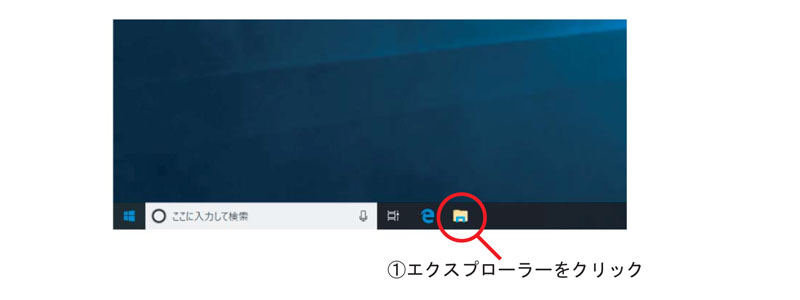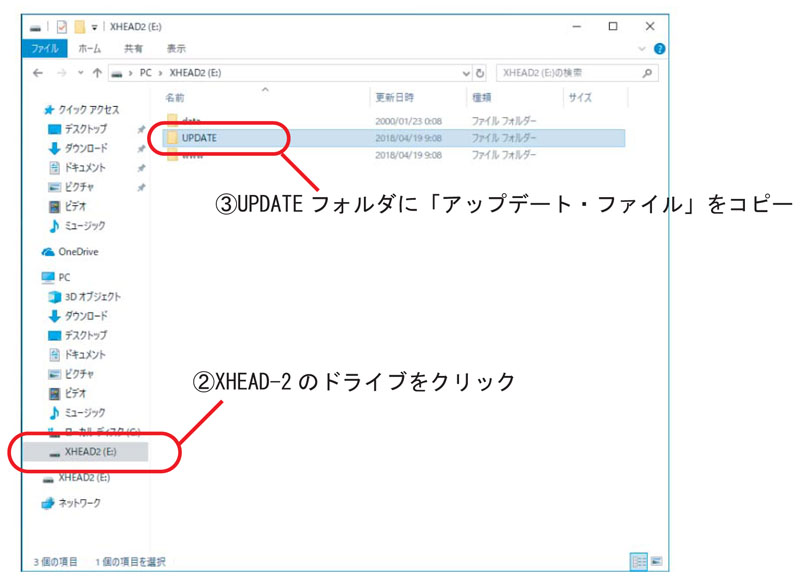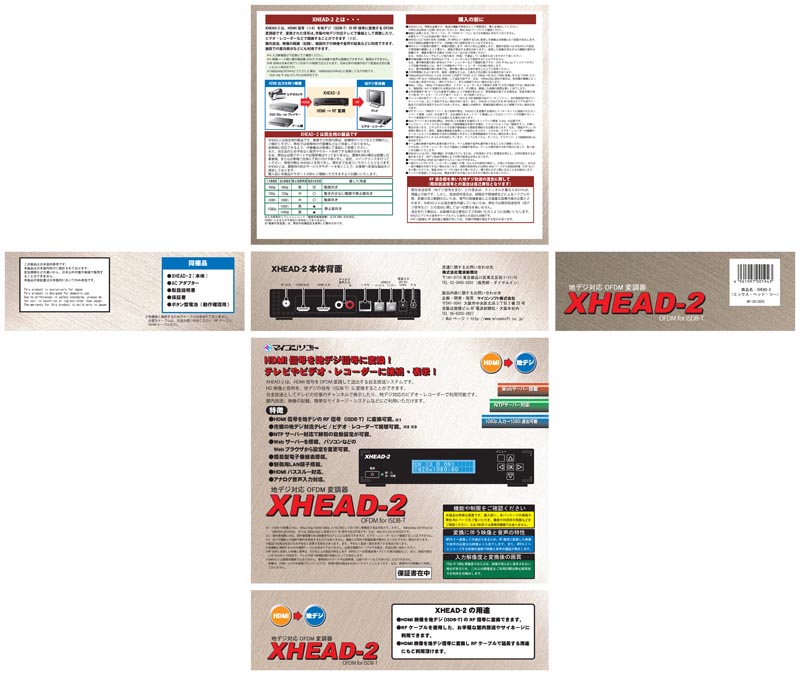地デジ対応OFDM変調器「XHEAD-2」
XHEAD-2はHDMI映像をエンコードし、OFDM変調して送出する自主放送システムです。 HDMI映像と音声を地デジ信号(ISDB-T)に変換することができます。 自主放送としてテレビの任意のチャンネルで表示したり、地デジ対応のビデオレコーダーで番組として利用可能です。

市販の地デジ対応テレビやRF分配器、RFケーブルを使用し、簡単に館内放送
テレビやビデオレコーダーとの接続は、同軸の「RFケーブル(アンテナ用ケーブル)」を使用するため、ケーブルの延長や分配も容易。 市販の地デジ用ブースターや分配器なども利用できます。 展示会場や、体育館の様な広い室内での映像の送信にもご利用いただけます。 また、小型であるため、持ち運びが容易です。

簡単サイネージに
市販の地デジ対応テレビやRF分配器、RFケーブルを使用し、構造が簡単なサイネージ・システムを構築できます。

密を避けた学校行事に
各教室にアンテナ配線されたテレビがあれば、校長室などからカメラ映像やビデオ映像を一斉配信可能です。

受付などのお知らせ表示に
テレビやパソコンを使用しての、「受付の案内表示」や「番号呼び出しシステム」など、様々なシステムに利用できます。
32チャンネルの混合・送出試験を実施し、信号レベル、品質共に問題の無いことを確認いたしました。
ファームウェアVer.2.20よりC23~C32の10チャンネルが追加されたことで、隣接チャンネルを避けても32チャンネルの混合が可能になりました。
※本検証では、既存の地上波やケーブル放送との混合はしておりません。
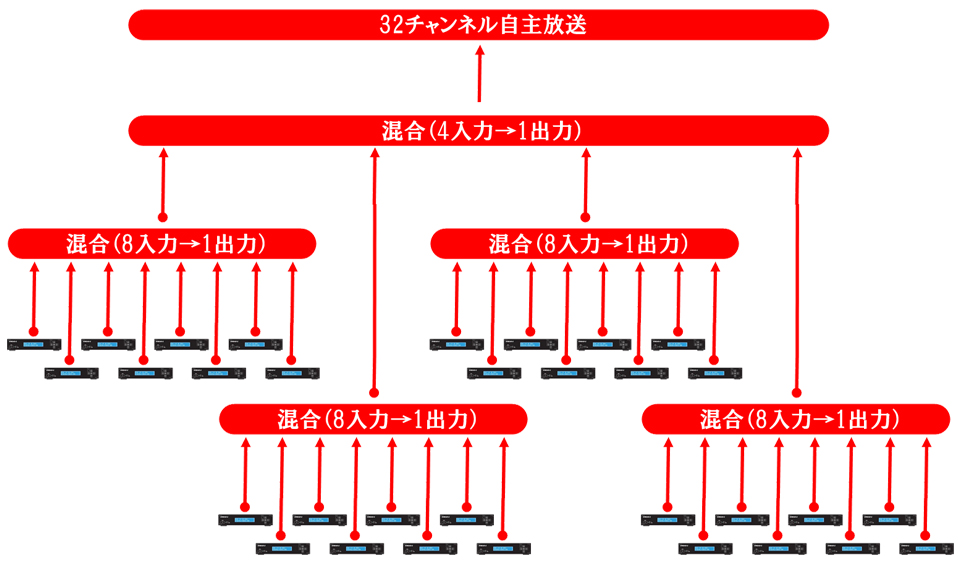
※C23~C32チャンネルを使用する場合はファームウェアVer.2.20を導入してください。
お知らせ
- 2024.12.13
- UPDATE ダウンロードにて、取扱説明書(8版)を公開しました。
- 2024.11.18
- UPDATE ソフトウェアダウンロードにて、一部機能を改善したファームウェアVer.2.27を公開しました。
- 2021.9.22
- UPDATE ソフトウェアダウンロードにて、カラーバーが受信できない一部のAndroid搭載テレビのためにカラーバーをオフにする機能を追加したファームウェアVer.2.26を公開しました。
- 2021.1.22
- UPDATE ソフトウェアダウンロードにて、入力信号の乱れに対し再起動する機能を追加するファームウェアVer.2.23を公開しました。
- 2020.6.25
- UPDATE ソフトウェアダウンロードにて、安定性を向上するファームウェアVer.2.20を公開しました。
- 2020.3.6
- UPDATE ソフトウェアダウンロードにて、データ放送、二か国語放送を追加するファームウェアVer.2.16<β版>を公開しました。
- 2019.8.14
- UPDATE ソフトウェアダウンロードにて、データ放送機能を追加するファームウェアVer.2.14<β版>を公開しました。
- 2019.6.27
- UPDATE ソフトウェアダウンロードにて、安定性を向上するファームウェアVer.2.13を公開しました。
- 2019.3.15
- UPDATE ソフトウェアダウンロードにて、安定性を向上するファームウェアVer.1.31を公開しました。
- 2018.11.12
- UPDATE ソフトウェアダウンロードにて、安定性を向上するファームウェアVer.1.20を公開しました。
| 型番 |
XHEAD-2 |
|---|---|
| 標準価格 |
オープン |
| JANコード |
4961997001943 |
| 入力 |
HDMI端子(TypeA)19pin(HDMI1.4) HDCP 1.4 |
| 出力 |
RF端子(F型コネクタ) 75Ω地上デジタル(ISDB-T) |
-
入力
HDMI(TypeA)19pin HDMI1.4 HDCP 1.4
映像
720x480p/1280x720p/1920x1080i/1920x1080p
RGB 8bit/YCbCr 4:4:4 8bit/YCbCr 4:2:2 8bit音声
リニアPCM 48kHzステレオ(2ch)16bitRCA端子 アナログ音声
ステレオ(2ch)出力
HDMI(TypeA)19pin HDMI1.4
入力からのパススルー出力(アナログ音声は出力できません)F型コネクタ RF出力(75Ω)
地上デジタル(ISDB-T) 任意の1ch
64~96dBμV
VHF 4ch(170MHz)~12ch (220MHz)
UHF 13ch (470MHz)~62ch( 770MHz)映像フォーマット
MPEG-2(Main@High)4:2:0 8bit VBR
720x480p/1280x720p/1920x1080iは入力と同じ解像度で送出。
1920x1080p(59.94Hz)は1080i(インターレース)または1080p(30p)に変換して送出。音声フォーマット
MPEG-2AAC LC 48kHzステレオ(2ch)16bit通信
USB2.0(TypeB) アップデート用(CPU用)
USB2.0(TypeB) 制御用(OFDM変換IC用)
LAN端子(RJ-45) Webサーバー制御用
10BASE-T/100BASE-TX本体仕様
電源 専用ACアダプター
電圧:DC 5V 、最大消費電流:2.3A 、最大消費電力:11.5W時計用電池
CR2025(3V)本体寸法 横188mm×高さ41mm×奥行き112mm(ボタン、コネクター、ゴム足の凸部を除く)
本体重量 本体:約440g(電池を除く) ACアダプター::約140g
ご購入の前にお読みください
※著作権保護のある映像や音声信号は、視聴は可能ですが録画することはできません。
※入力できる映像や音声の対応解像度には制限があります。
※テレビの表示性能によって遅延する場合があります。
※全ての機器との接続や動作を保証するものではありません。
-
- 信号変換の過程で映像や音声の劣化が伴います。
- 信号変換の過程で映像や音声の遅延が発生します。0.5秒以上の遅延があり、表示するテレビやビデオレコーダーの映像処理によっては、さらに遅延する場合があります。このため、ソース元の映像や音声を同じ場所で視聴すると映像はもちろんのこと、音声も遅延するためエコーがかかったように遅れて聞こえます。遅延が気にならない運用方法や用途をご検討ください。
- 映像はテレビなどの機能によって、オーバースキャンでの表示となります。
- RF信号の特性上、アンテナ端子に接続したり、アンテナ端子に接続されたRFケーブルや機器(分波器、混合器、ビデオレコーダー、テレビなど)に物理的に接続すると、アンテナから電波を発してしまったり、集合住宅の場合は他の世帯に電波が流れる恐れがあります。これにより、知らないうちに他の世帯の受信を阻害したり、著作権を逸脱した行為を行ってしまう可能性があります。このため、これらの行為は、建物や設備(ケーブルテレビ業者様含む)の管理者に相談の上、許可を得て専門の知識を持つ業者様が設置してください。弊社は、既存放送信号との混合や配線の物理的な接続によって発生した、いかなるトラブルや損害にも責任を負いかねます。弊社のサポートの範囲は本機専用の既存放送信号の配線から独立したRFケーブルの配線でのご利用に限らせていただきます。なお、ケーブルテレビを導入しているビルや世帯では本機の利用が困難になる場合が有り、弊社ではお勧めしておりません。
- 各解像度において59.94Hz以外の垂直同期周波数(60Hz/50Hz/24Hz)は未対応です。またDVI規格の信号や周波数には対応いたしません。
- 音声コーデックが含まれないHDMI信号を入力すると、信号を変換・出力できません。必ず音声が含まれたHDMI信号を入力してください。アナログから音声を入力した場合でもHDMI信号には音声コーデックが必要となります。
- 映像や音楽の著作権を守り、法律の範囲内でご利用ください。
- 著作権保護のある信号は本機で変換しても録画することはできません。
- パソコン用の解像度(VESA解像度)や特殊な機器(業務用ゲーム機、医用機器、ゲームやパチンコの開発機、独自の解像度を持つ監視カメラや顕微鏡カメラ、ラズベリーパイなどのシングルボード・コンピューター)、また家庭用ゲーム機でも59.94Hz以外の解像度には未対応、または動作保証いたしません。
- Microsoft社Xboxシリーズの480p出力、Nintendo社クラシックミニゲーム機での動作は保証しておりません。
- 業務での利用をご検討される場合は、ご購入前に設置場所の設備や配線の状態、接続する受信機などの機材が対応できるかなどご確認ください。
- 弊社では取り付け工事や出張サポートは行っておりません。お客様自身で接続や設定を行っていただくか、お取引のある業者様や設備業者様へご相談ください。また故障時の代替機などは弊社ではご用意できません。
- 本機はすべてのHDMI規格の機器や地デジ対応製品で動作することを保証するものではありません。機器との相性や配線設備の状態によって本機をご利用いただけない場合があります。
- テレビの中にはワンセグ放送の情報を利用して放送波のチャンネルスキャンを行う機種があります。これらのテレビではXHEAD-2をご利用いただくことはできません。
- 以下の地デジ対応テレビではチャンネルスキャンでチャンネルを見つけられない症状を確認しています。
三谷商事株式会社:SORTEO ML13D-3 - 一部の簡易地デジ・チューナーでは映らない場合があります。
- メーカーに関わらず、表示装置(液晶パネルや有機ELパネル)と、チューナー本体(またはレコーダー)が無線で通信している機種に関しては、XHEAD-2の映像が映らない機種があります。

トラブルシューティング
- XHEAD-2使用中に突然RF出力がされなくなった。
- 恐れ入りますが、お問い合わせいただく前に以下の操作を行ってみてください。
原因:ケーブル接続時に発生するコジリや接触不良によって、入力信号が断続的に乱れた場合(雷などが原因による映像の乱れ、ケーブルの接触不良、Audio_Set設定の変更など含む)、ごく希にXHEAD-2側が応答しなくなる場合があります。
症状:本体前面の液晶画面に、解像度が正しく表示される場合もあれば「0x0」の様に表示される場合もあります(本体液晶に解像度が正しく表示される場合もあります)。 このとき、スルー出力は映りますが、RF信号が出力されない、または真っ黒になる場合があります。
解決策:通常は、この様な状態を自動検知して、しばらくするとXHEAD-2は再起動されますが、検知されない場合もあります。
この様な時は、以下の手順でXHEAD-2を再起動してください。
※これらの問題は、HDMI信号が乱れなくとも、音声コーデックに変化があった場合にも発生します(あまり発生する機会はありませんが、入力信号の音声コーデック「無し」←→「有り」の変化でも発生する場合があります)。特に1080i入力で発生しやすい傾向にあり、XHEAD-2の個体差でも発生する頻度は変化します。
事前にやっておくこと:現在お客様が「Option」-「Power_Set」の設定を「On」にしている場合は、「Standby」に設定してください。
手順1:XHEAD-2の本体前面の電源ボタンを押して電源を「待機(スタンバイ)」にする。
手順2:XHEAD-2からACアダプターを取り外す(完全に無通電状態にします)。
5秒程度経過したら、ACアダプターを取り付けて、XHEAD-2を「待機(Standby)」状態にします。
手順3:XHEAD-2の本体前面の電源ボタンを押して電源を「入(オン)」にする。
テレビ画面を見て映像が正しく変換・表示されていることを確認してください。 - Android対応テレビの特定の状態の時にXHEAD-2を接続しているとAndroid対応テレビが再起動を繰り返してしまう。
- XHEAD-2を初めて起動した場合、またはリセット(工場出荷時の設定に初期化)した場合に表示される「XHEAD-2使用上の注意」の画面(またはXHEAD-2のカラーバーの画面)で、一部のAndroid搭載テレビが再起動を繰り返す場合があります。
この場合はXHEAD-2本体の「OK」ボタンを押して、「XHEAD-2使用上の注意」の画面を終了し、なんらかのHDMI信号を入力してください(XHEAD-2のカラーバーを表示しない状態にしてください)。
なお、Android搭載テレビが完全に起動して、テレビ放送が受信可能な状態になっていれば、テレビの再起動が発生することはありません。

 会社情報
会社情報 サポート
サポート ダイレクトショップ
ダイレクトショップ